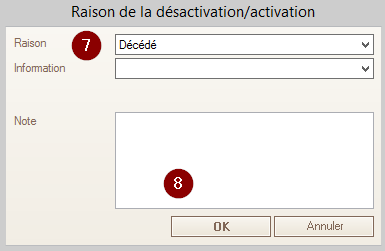Dissoudre un ménage de plusieurs personnes
Si un conjoint d’un ménage de plusieurs personnes décède et qu’il était saisi sur la même fiche que le conjoint survivant, il faut dissoudre le ménage (procédure A). Un ménage de plusieurs personnes doit également être dissout si les conjoints se séparent et ne souhaitent plus recevoir du courrier commun (procédure B).
Procédure A: décès de l’un des conjoints
Exemple: M. Gérard et Mme Marie-Josèphe X étaient saisis dans un ménage de plusieurs personnes. Gérard X est hélas décédé.
- Sélectionnez le conjoint survivant à l’aide du curseur (Mme Marie-Josèphe X dans notre exemple).
- Sur cette ligne, cliquez sur la touche droite de la souris et sélectionnez l’option «Détacher personne».
- Confirmez le message avec «Yes».
- Dans la boîte de dialogue Raison de la désactivation/activation, sélectionnez «Changement au sein du ménage».
- Au besoin, saisissez une note, puis confirmez avec «OK».
- Une nouvelle boîte de dialogue s’ouvre («Il reste un seul contact... Voulez-vous qu’il soit détaché?»). > Confirmez avec «Yes».
- Sélectionnez la raison (dans ce cas, «Décédé»).
- Au besoin, saisissez une note, puis confirmez avec «OK».
- Une nouvelle boîte de dialogue s’ouvre («Il n’y a plus de personnes... Doit-il être désactivé?») > confirmez avec «No».
A ce stade, les deux conjoints sont détachés du ménage de plusieurs personnes et se trouvent dans la base de données sous forme de nouvelles personnes individuelles. Il faut maintenant reporter le ménage de plusieurs personnes sur le conjoint survivant (en l’occurrence le nouveau contact Marie-Josèphe X). De cette façon, toutes les données existantes sont reportées sur cet enregistrement. Remarque: c’est le premier cas de figure où un ménage de plusieurs personnes peut être reporté sur un ménage d’une seule personne!
- Cochez la case à droite du ménage de plusieurs personnes.
- A l’aide du curseur, marquez le ménage d’une personne (= master). Confirmez l’avertissement avec «OK».
- Cliquez sur le master avec la touche droite de la souris et sélectionnez l’option «Unir les doublons».
- Confirmez l’avertissement avec «Yes».
- (Il reste à indiquer «Décédé» pour le nouveau contact qui a été créé pour Gérard; voir plus bas «Contenus de la boîte de dialogue Adresse: Attributs > Attribut «Décédé», Stufe 2)
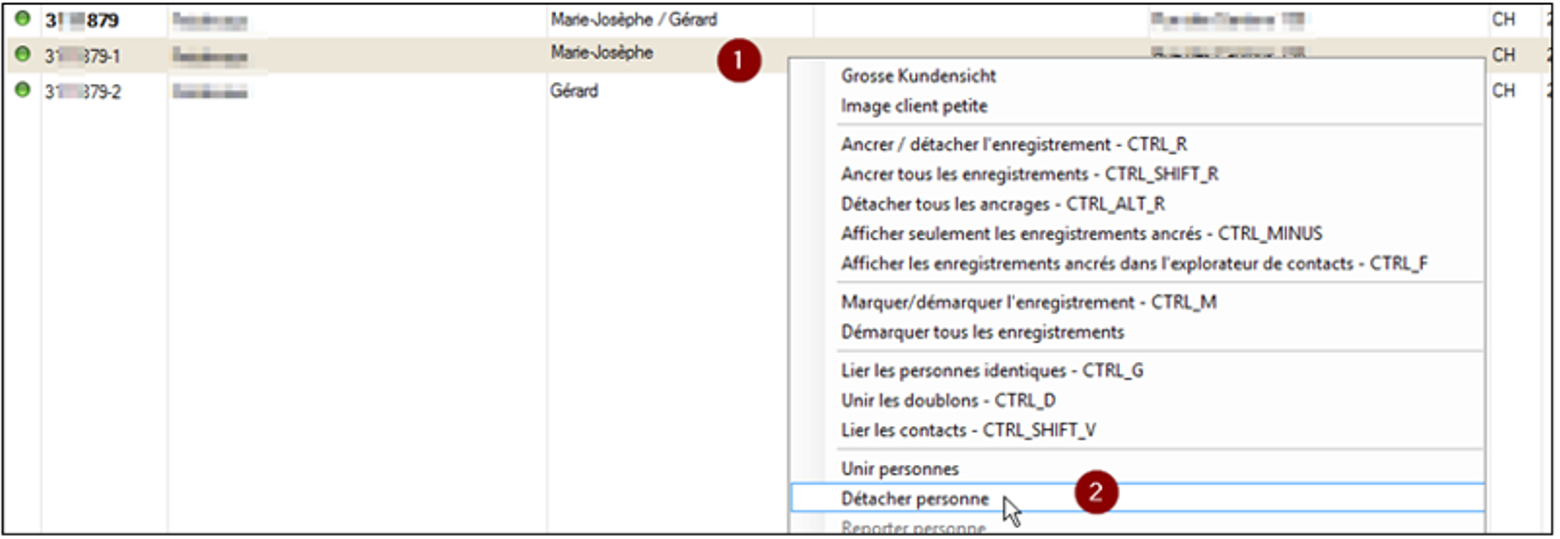
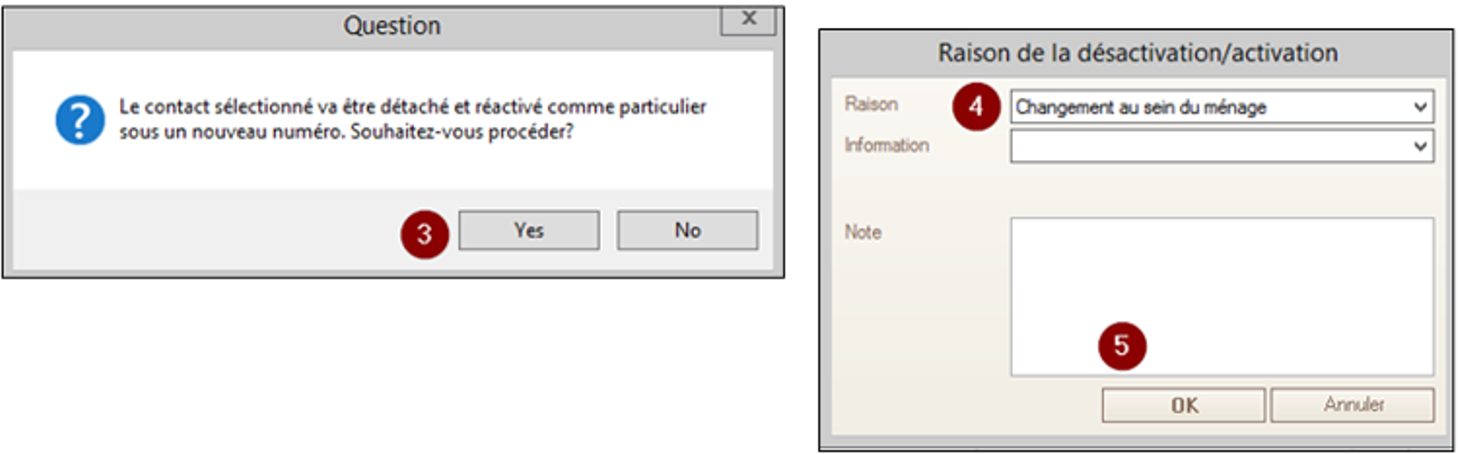
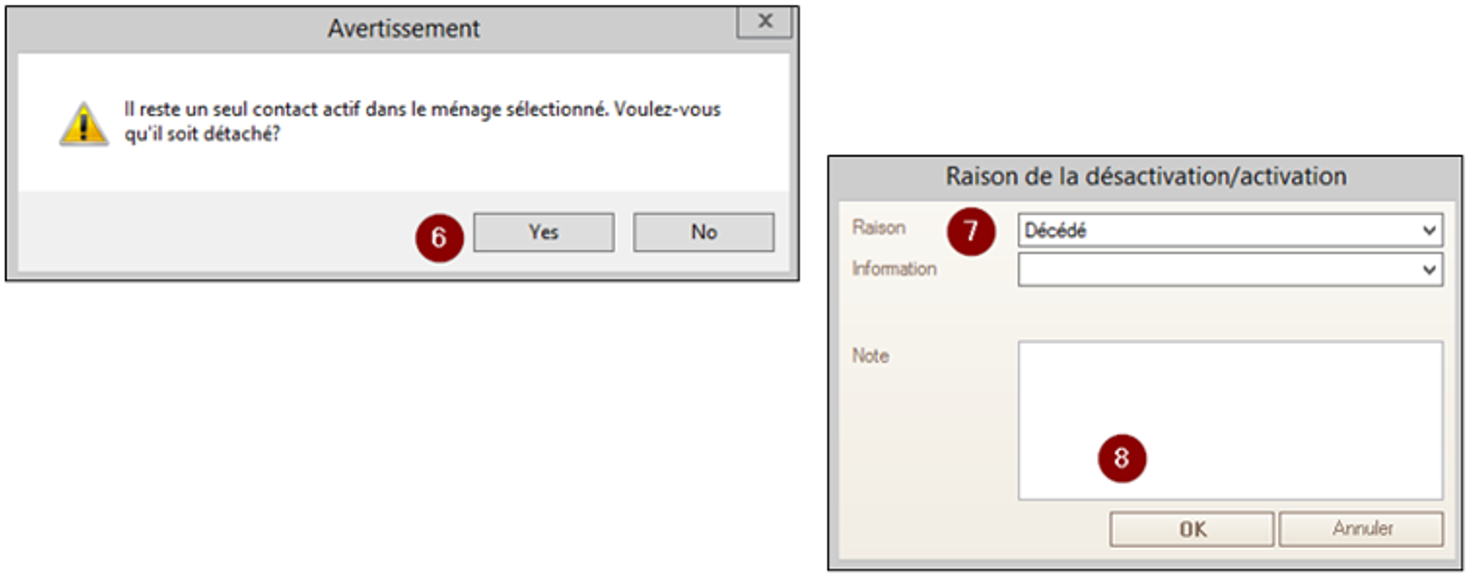
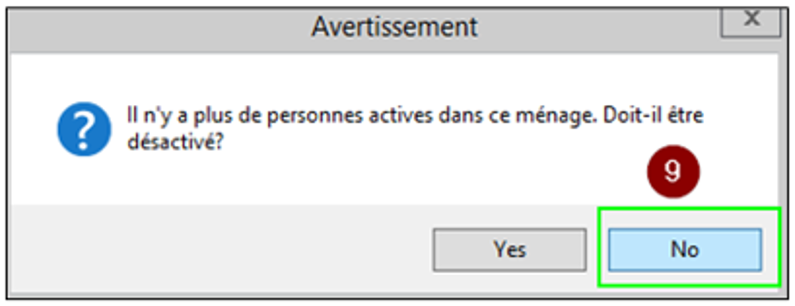

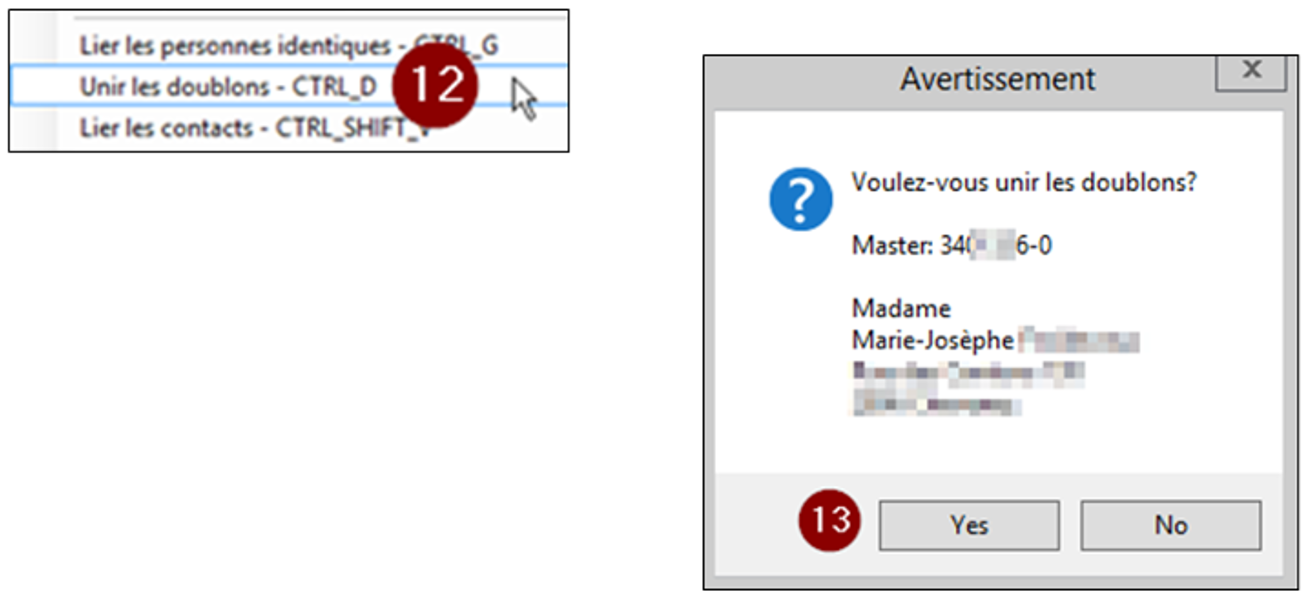
Procédure B: séparation
Exemple: M. Gérard et Mme Marie-Josèphe X étaient saisis dans un ménage de plusieurs personnes. Dans l’intervalle, ils se sont séparés et/ou souhaitent recevoir des courriers séparés.
- Sélectionnez l’un des conjoints à l’aide du curseur (Mme Marie-Josèphe X dans notre exemple).
- Cliquez sur la touche droite de la souris et sélectionnez l’option «Détacher personne».
- Confirmez le message avec «Yes».
- Dans la boîte de dialogue Raison de la désactivation/activation, sélectionnez «Changement au sein du ménage».
- Au besoin, saisissez une note, puis confirmez avec «OK».
- Une nouvelle boîte de dialogue s’ouvre («Il reste un seul contact... Voulez-vous qu’il soit détaché?»). > confirmez avec «Yes».
- Dans la boîte de dialogue Raison de la désactivation/activation, sélectionnez «Changement au sein du ménage».
- Au besoin, saisissez une note, puis confirmez avec «OK».
- Une nouvelle boîte de dialogue s’ouvre («Il n’y a plus de personnes... Doit-il être désactivé?»). > Confirmez avec «No».
A ce stade, les deux conjoints sont détachés du ménage de plusieurs personnes et se trouvent dans la base de données sous forme de nouvelles personnes individuelles. La prochaine étape consiste à unir le ménage avec l’un des conjoints (éventuellement clarifier/demander aux intéressés). De cette façon, toutes les données existantes sont reportées sur cet enregistrement. Remarque: c’est le second cas de figure où un ménage de plusieurs personnes peut être reporté sur un ménage d’une seule personne!
- Cochez la case à droite du ménage de plusieurs personnes.
- A l’aide du curseur, marquez le ménage d’une personne (= master). Confirmez l’avertissement avec «OK».
- Cliquez sur le master avec la touche droite de la souris et sélectionnez l’option «Unir les doublons».
- Confirmez l’avertissement avec «Yes».
> Les captures d’écran sont identiques à celles de la procédure A, sauf pour: